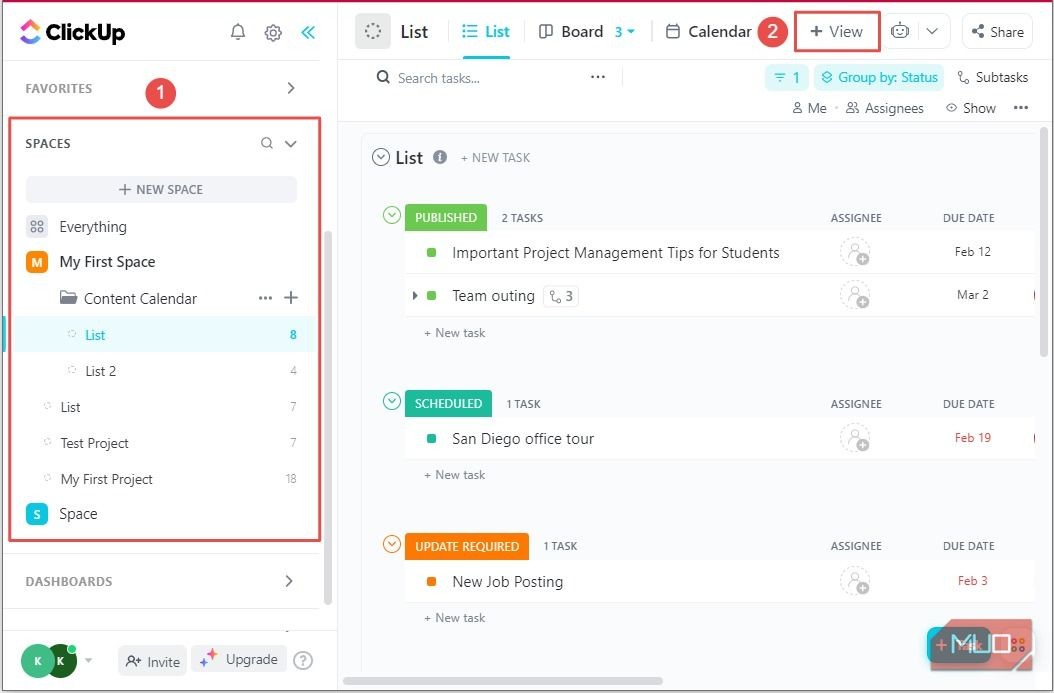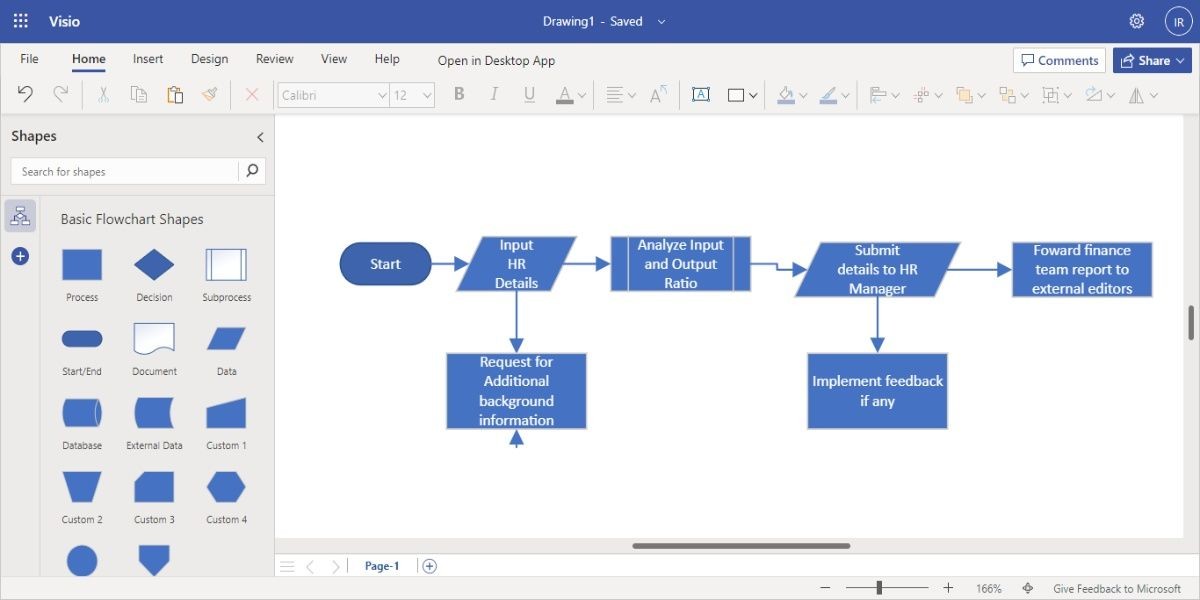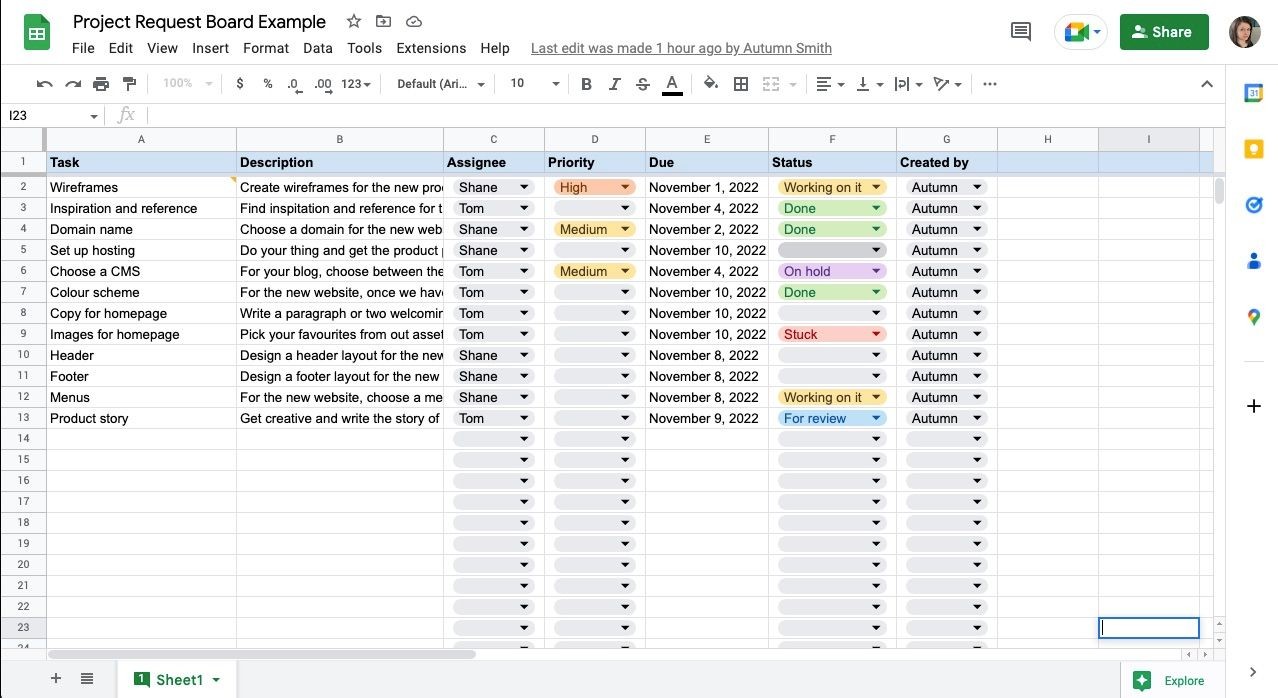Contents
Microsoft Word không chỉ là công cụ để tạo tài liệu lớn mà còn là giải pháp lý tưởng để ghi chú. Dù bạn cần ghi chú trong các bài giảng, cuộc họp hay phỏng vấn, Word đều có thể đáp ứng nhu cầu của bạn một cách hoàn hảo.
1. Tận Dụng Tính Năng Nhập Liệu Bằng Giọng Nói Để Ghi Chú Nhanh Chóng
Tính năng nhập liệu bằng giọng nói của Microsoft Word cho phép bạn nhanh chóng ghi lại ý tưởng và suy nghĩ của mình. Khi bạn nói, từ ngữ sẽ được chuyển đổi thành văn bản trong tài liệu, rất hữu ích khi việc gõ phím không khả thi hoặc tốn thời gian.
Để ghi âm ghi chú bằng giọng nói trong Microsoft Word, hãy chọn tab Home và nhấp vào Dictate trong phần Voice của ribbon.
Sau khi widget dictation xuất hiện, bắt đầu nói và bạn sẽ thấy từ ngữ của mình xuất hiện trong tài liệu. Nhấp vào biểu tượng microphone để tạm dừng và tiếp tục ghi âm khi cần.
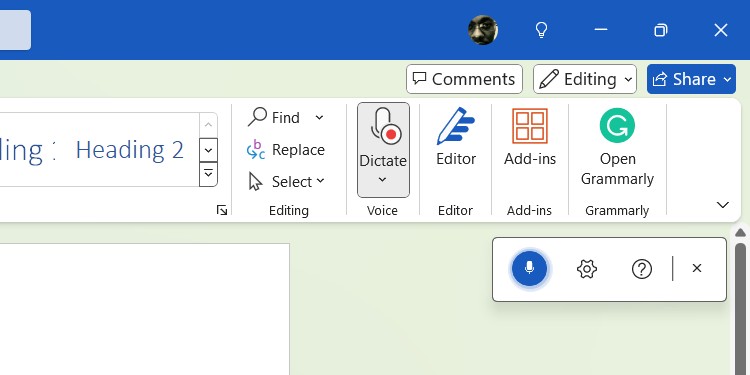 Widget dictation trong Microsoft Word trên Windows.
Widget dictation trong Microsoft Word trên Windows.
2. Sử Dụng Công Cụ Vẽ Để Sketchnoting
Sketchnoting là cách ghi chú trực quan kết hợp văn bản và hình vẽ để làm cho thông tin dễ hiểu và dễ nhớ hơn. Đây có thể là phương pháp hiệu quả hơn so với việc chỉ gõ văn bản.
Bạn có thể sử dụng các công cụ vẽ trong tab Draw của Word để sketchnote. Bạn sẽ tìm thấy những công cụ cần thiết cho việc sketchnoting hiệu quả, như bút, bút chì, bút dạ và tẩy, trong nhóm Drawing Tools của ribbon.
3. Chèn Các Trợ Giúp Trực Quan Để Minh Họa Ý Tưởng
Bạn có thể thêm các trợ giúp trực quan như hình ảnh, biểu đồ và đồ thị trong Microsoft Word. Những yếu tố này giúp tăng cường ghi chú bằng cách hỗ trợ việc hiểu và ghi nhớ thông tin. Bạn sẽ tìm thấy chúng trong nhóm Illustrations của ribbon khi chọn tab Insert.
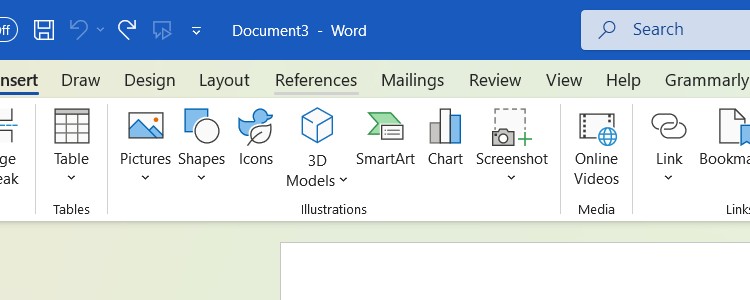 Nhóm Illustrations trong tab Insert trong Microsoft Word trên Windows.
Nhóm Illustrations trong tab Insert trong Microsoft Word trên Windows.
4. Thêm Chú Thích Để Bổ Sung Thông Tin
Bạn có thể thêm chú thích vào ghi chú của mình để bổ sung ngữ cảnh, giải thích hoặc nhắc nhở bên cạnh nội dung chính mà không làm rối loạn nội dung chính. Ví dụ, bạn có thể thêm một ghi chú và sau đó chèn một chú thích nhắc nhở bản thân mở rộng thêm sau, cùng với một liên kết để lấy thêm thông tin.
Để thêm chú thích trong Microsoft Word, hãy làm nổi bật văn bản bạn muốn chú thích, chọn tab Review trong menu trên cùng, sau đó nhấp vào New Comment trong nhóm Comments của ribbon.
Sau đó, nhập ghi chú của bạn và nhấp vào nút hình phong bì màu xanh để chèn chú thích vào tài liệu.
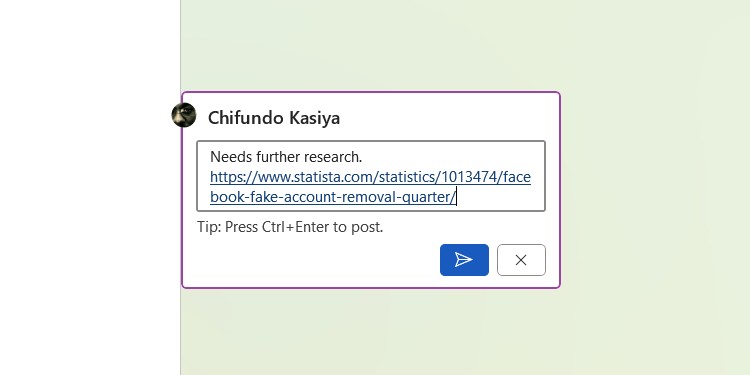 Đăng chú thích trong Microsoft Word trên Windows.
Đăng chú thích trong Microsoft Word trên Windows.
5. Tạo Mẫu Ghi Chú
Nếu bạn cấu trúc ghi chú của mình theo cùng một cách mỗi lần, bạn có thể tạo một mẫu cho chúng trong Word. Điều này sẽ giúp bạn ghi chú hiệu quả hơn bằng cách đơn giản hóa quá trình.
Để tạo mẫu trong Word, bắt đầu với một tài liệu trống và bố trí cấu trúc cơ bản của ghi chú của bạn.
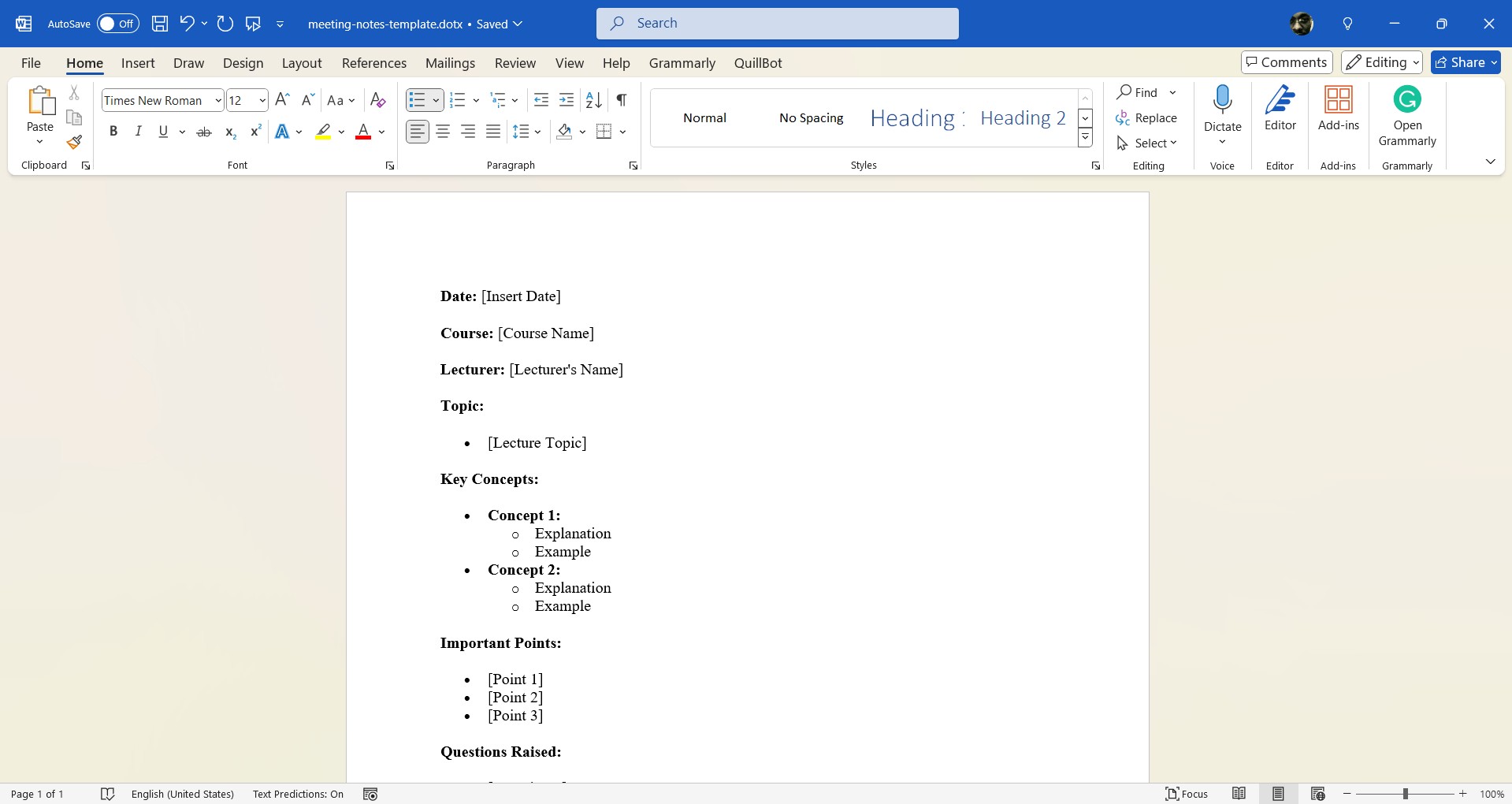 Mẫu ghi chú cuộc họp trong Microsoft Word trên Windows.
Mẫu ghi chú cuộc họp trong Microsoft Word trên Windows.
Tiếp theo, nhấp vào File > Save As, và trong bảng điều khiển bên phải, đặt tên cho mẫu và lưu nó với phần mở rộng *Word Template (.dotx)**.
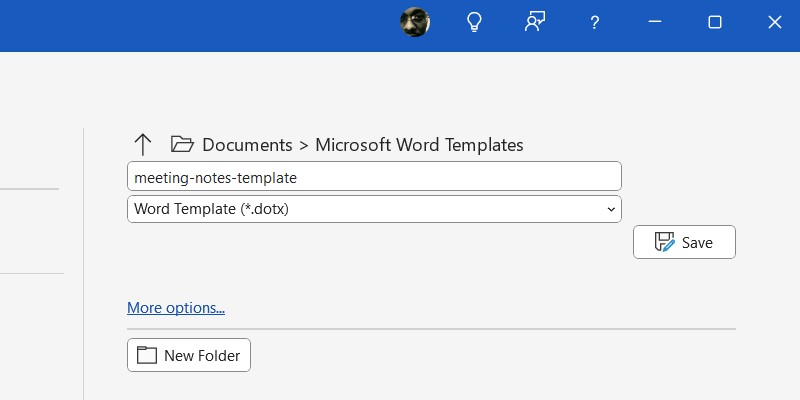 Lưu mẫu trong Microsoft Word trên Windows.
Lưu mẫu trong Microsoft Word trên Windows.
Để sử dụng mẫu tùy chỉnh, nhấp vào File > New và chọn tab Personal. Bạn sẽ tìm thấy tất cả các mẫu bạn đã tạo ở đó.
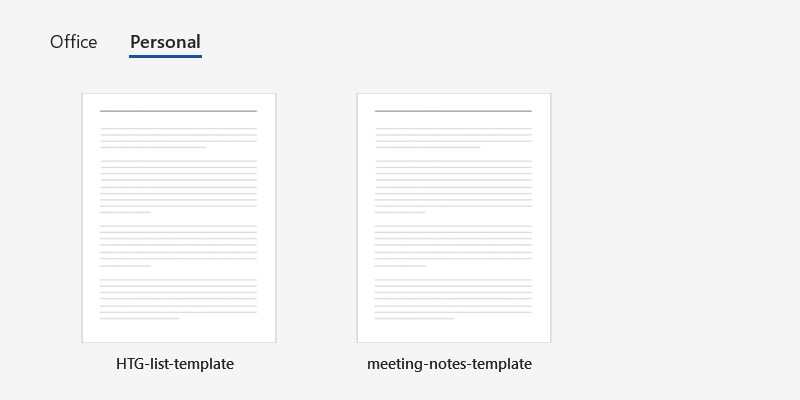 Chọn mẫu trong Microsoft Word trên Windows.
Chọn mẫu trong Microsoft Word trên Windows.
1. Tôi có thể sử dụng Microsoft Word để ghi chú trên điện thoại không?
Có, bạn có thể sử dụng Microsoft Word trên điện thoại di động để ghi chú. Chỉ cần đảm bảo rằng bạn đã đăng nhập vào cùng một tài khoản Microsoft để đồng bộ hóa ghi chú giữa các thiết bị.
2. Tính năng nhập liệu bằng giọng nói có chính xác không?
Tính năng nhập liệu bằng giọng nói của Microsoft Word khá chính xác, nhưng độ chính xác có thể thay đổi tùy thuộc vào môi trường và giọng nói của bạn. Bạn có thể chỉnh sửa văn bản sau khi ghi âm để đảm bảo tính chính xác.
3. Làm thế nào để tôi có thể chia sẻ ghi chú của mình với người khác?
Bạn có thể chia sẻ ghi chú của mình bằng cách lưu tài liệu trên OneDrive và sử dụng tính năng chia sẻ của OneDrive để cấp quyền truy cập cho người khác.
4. Tôi có thể sử dụng mẫu ghi chú có sẵn trong Word không?
Có, Word cung cấp nhiều mẫu ghi chú có sẵn mà bạn có thể sử dụng. Bạn có thể tìm thấy chúng bằng cách nhấp vào File > New và duyệt qua các mẫu có sẵn.
5. Làm thế nào để tôi có thể thêm hình ảnh vào ghi chú của mình?
Bạn có thể thêm hình ảnh vào ghi chú của mình bằng cách chọn tab Insert và nhấp vào Pictures trong nhóm Illustrations của ribbon. Sau đó, chọn hình ảnh từ thiết bị của bạn hoặc từ OneDrive.
6. Tôi có thể sử dụng Word để ghi chú trong các cuộc họp trực tuyến không?
Có, bạn có thể sử dụng Word để ghi chú trong các cuộc họp trực tuyến. Bạn có thể sử dụng tính năng nhập liệu bằng giọng nói để ghi chú mà không cần gõ phím.
7. Làm thế nào để tôi có thể giữ cho ghi chú của mình được tổ chức?
Bạn có thể giữ cho ghi chú của mình được tổ chức bằng cách sử dụng các tiêu đề, danh sách và mẫu. Ngoài ra, bạn có thể sử dụng các chú thích để thêm thông tin bổ sung mà không làm rối loạn nội dung chính.
6. Lưu Trữ Trên OneDrive Để Truy Cập Ghi Chú Giữa Các Thiết Bị
Khi bạn sử dụng OneDrive để truy cập giữa các thiết bị, ghi chú của bạn trong Word sẽ luôn sẵn sàng để xem và chỉnh sửa từ bất kỳ đâu. Ví dụ, nếu bạn không có máy tính bên cạnh, bạn có thể tiếp tục ghi chú trong Microsoft Word trên thiết bị di động của mình và hoàn thành chúng khi quay lại máy tính PC.
Để lưu tài liệu vào OneDrive, nhấp vào nút AutoSave ở góc trên bên phải.
Nếu bạn chưa đăng nhập vào Word bằng tài khoản Microsoft của mình, bạn sẽ thấy một cửa sổ pop-up yêu cầu bạn làm điều đó. Nhấp vào Sign in và làm theo hướng dẫn. Nếu bạn chưa có tài khoản Microsoft, bạn sẽ có thể tạo một tài khoản trong bước này.
Tiếp theo, chọn tài khoản OneDrive của bạn, đặt tên cho tài liệu và sau đó nhấp vào OK trong cửa sổ pop-up. Bây giờ bạn có thể truy cập tài liệu đó trong Microsoft Word trên bất kỳ thiết bị nào, miễn là bạn sử dụng cùng một tài khoản Microsoft. Bất kỳ thay đổi nào bạn thực hiện cũng sẽ được đồng bộ hóa giữa các thiết bị.
Microsoft Word không chỉ dành cho việc tạo tài liệu công việc. Bạn cũng có thể sử dụng nó như một công cụ để ghi và tổ chức ghi chú của mình. Bạn luôn có thể biến chúng thành tài liệu chuyên nghiệp trong Word sau này nếu nó dành cho điều gì đó như một bài báo, báo cáo hoặc bài tập.